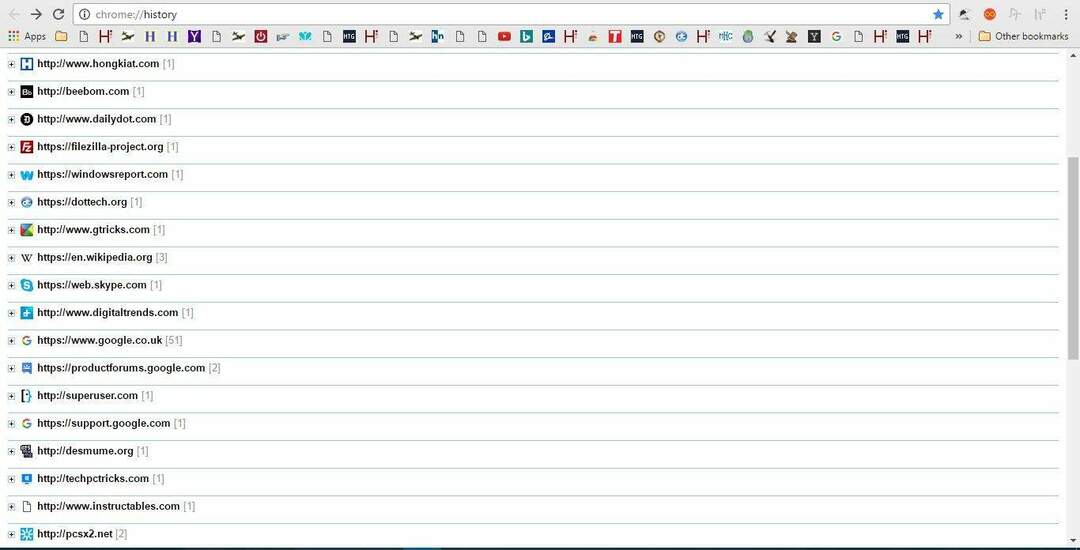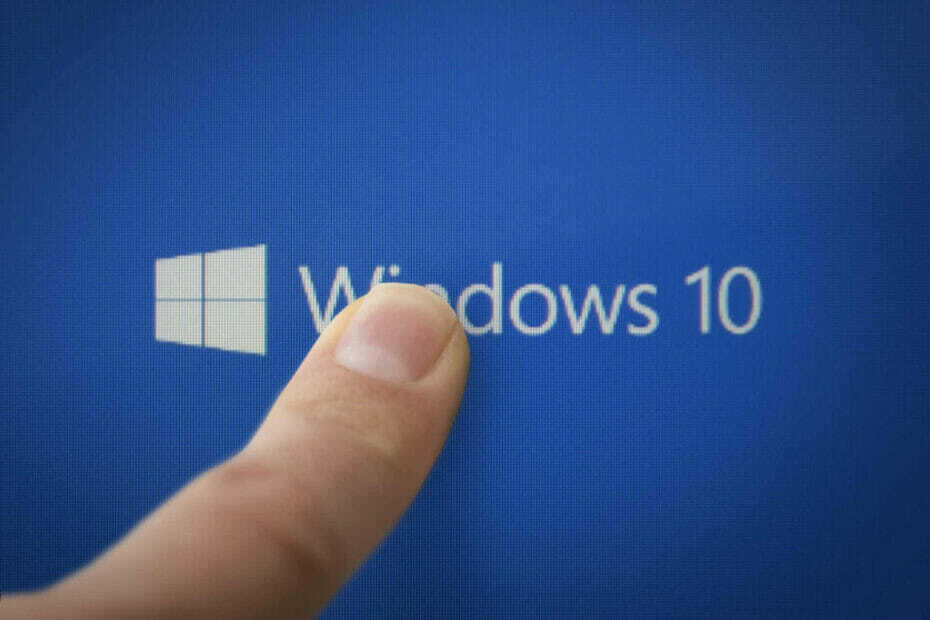- Après une actualisation, Microsoft a bloqué l'exécution des macros dans les fichiers téléchargés sur Internet.
- Cela pose des problèmes à de nombreuses personnes qui dépendent de l'exécution de macros dans les archives disponibles sur Internet.
- Ce guide explique la méthode simple qui peut vous aider à résoudre l'erreur de Microsoft qui bloque l'exécution des macros en raison de la source de ce fichier qui n'est pas confidentielle.
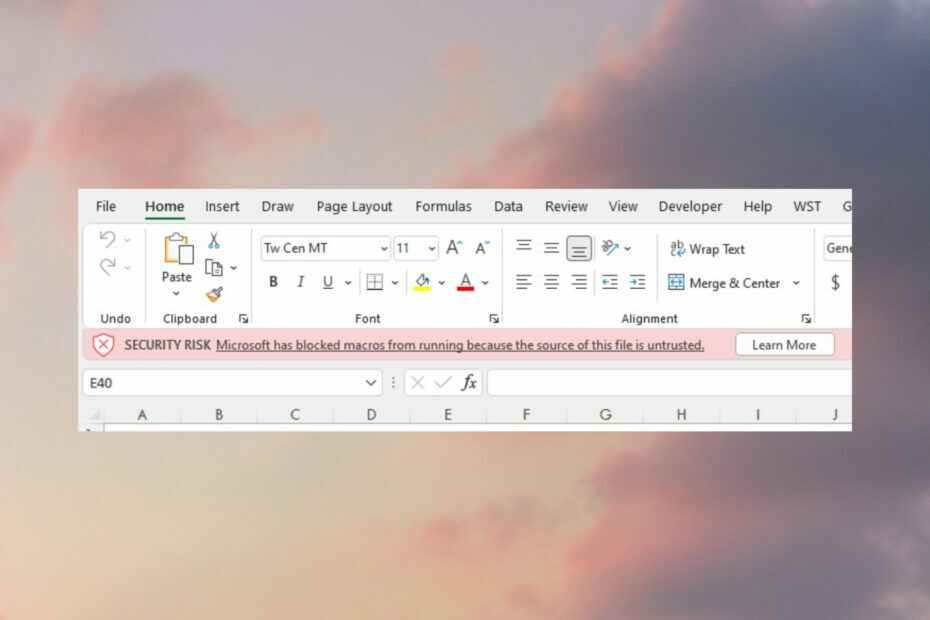
- Plantillas para n'importe quel type de projet
- Expérience intuitive d'édition
- Compatibilité avec tous les formats principaux, y compris docx, xls, ppt et PDF
- Synchronisez votre PC avec votre appareil mobile pour que vous puissiez lire et éditer en chemin
- Compatibilité avec toutes les versions de Windows
¡Lleva l'édition de documents au niveau suivant !
En 2022, Microsoft j'ai lancé une nouvelle version de Microsoft Excel qui intègre une protection avancée contre les macros d'Excel.
Sans embargo, dans le but de protéger les utilisateurs de macros malveillantes, Microsoft a ajusté la sécurité de la manière dont les utilisateurs se trouvent confrontés à un message d'erreur qui leur a été envoyé. Risque de sécurité: Microsoft a bloqué l'exécution des macros car la source de ce fichier n'est pas confidentielle.
En quelques mots, le changement de Microsoft bloque les macros dans les fichiers téléchargés sur Internet. Mais parce que les macros sont une excellente forme d'automatisation d'Excel et de faciliter la vie au travail dans une maison, ne pas pouvoir utiliser de véritables macros pourrait affecter la productivité de plusieurs utilisateurs.
Heureusement, ce guide mentionne certaines formes qui peuvent vous aider à résoudre l'erreur selon laquelle Microsoft a bloqué les macros parce que la source de ce fichier n'est pas confirmée. Nous avons une vue sur le guide en si.
Quelle erreur avez-vous eu pour accéder aux macros téléchargées sur Internet?

Avant l'actualisation, lorsque vous ouvrez des macros téléchargées sur Internet, une annonce simple apparaît qui indique que les macros ont été désactivées.
Mais il est bon que cette publicité ait une option pour résoudre le problème et vous permette réellement d'activer le contenu.
Maintenant, après la mise à jour, les les utilisateurs se rencontrent avec l'erreur que dés Microsoft a bloqué l'exécution des macros parce que la source de ce fichier n'est pas confidentielle pour tenter d'exécuter des macros téléchargées sur Internet.
Lorsque vous cliquez sur le bouton Plus d'informations, il vous suffit de rediriger vers un site Web qui vous expliquera en détail pourquoi vous avez vécu cette erreur et vous proposerez également la solution.
Depuis le point de vue de Microsoft, en ajoutant quelques étapes supplémentaires, il est possible de protéger les utilisateurs en leur permettant de ne conserver que les archives qu'ils considèrent comme sûres. Maintenant, nous avons la méthode que vous pouvez utiliser pour résoudre cette erreur.
Conseil rapide :
Parfois, pour résoudre ce type de problème, vous devez uniquement utiliser une autre application. WPS Office est un remplacement de Microsoft Office qui a la même fonctionnalité.
Parfait pour créer et éditer des documents Word, des feuilles de calcul et des présentations. Il n’y a aucune différence entre vous et vous utilisez les mêmes extensions et Office.

Bureau WPS
Effectuez le travail rapidement et n'ayez aucune possibilité de terminer les tâches.Pourquoi Microsoft a-t-il bloqué les macros parce que la source n'est pas confidentielle?
Cette méthode vous aidera à supprimer les messages d'erreur qui ne peuvent pas se produire Exécuter des macros, et maintenant vous pouvez télécharger des archives Internet pour exécuter des macros dans Excel sans problèmes.
- Cierra le livre de travail
2. Haz cliquez sur votre droit sur le livre de travail.
3. Selecture Propriétés.

4. Fr la pestaña Général, assurez-vous de marquer la casilla de Débloquer en sécurité.

5. Hen cliquant sur le bouton Appliquer.
6. UNheure ouvert le livre de travail
7. Vec'est pourquoi le message d'erreur a disparu.
8. Haz cliquez sur fr Ver dans la barre de menu supérieure.

9. En la touche droite de la barre de menu supérieure, cliquez sur Macro.
10. Fr la nueva ventana qui apparaît, haz cliquez sur Exécuter. Vérifiez que les macros sont exécutées sans problèmes.
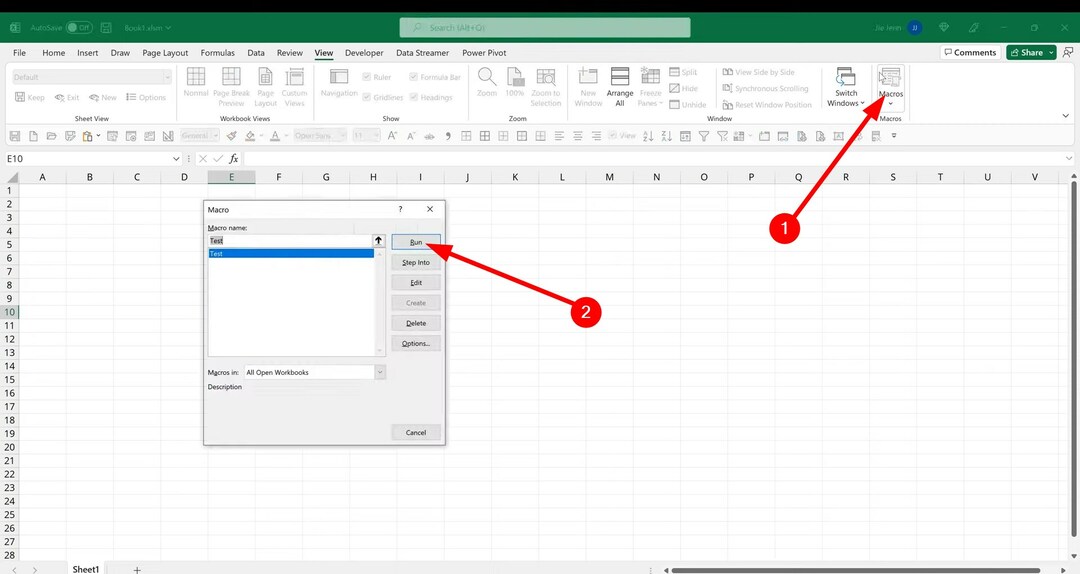
De plus, sachez que tout fichier téléchargé dans un emplacement de confiance ne sera pas bloqué par défaut. Pour voir quels emplacements sont de confiance, vous pouvez suivre les étapes suivantes.
- Abré le livre de travail.
- Haz cliquez sur fr Archives.

- Sélection Options.

- Haz cliquez sur fr Centre de confiance sur le panneau izquierdo.
- Présiona Configuration du centre de confiance à la derecha.

- Sélection Emplacements de confiance desde la izquierda.

- Ici, vous verrez vos emplacements de confiance.
- 4 méthodes efficaces: Comment vérifier les registres de Pantalla Azul
- Solution: Erreur lors de l'écriture du nouveau contenu du courage [Regedit]
- Solution: Erreur 0x8004010f d'Outlook dans Windows 10/11
- Télécharger Windows 7 KB4474419, KB4490628 et KB4484071
Nous saurons dans les commentaires si vous pouvez résoudre ce problème en utilisant la méthode précédente ou si vous connaissez une autre méthode alternative que vous avez résolue pour vous.
![4 meilleurs kits de robotique pour adultes à acheter [Guide 2020]](/f/295427264b325c1e4a9451453b67984c.jpg?width=300&height=460)